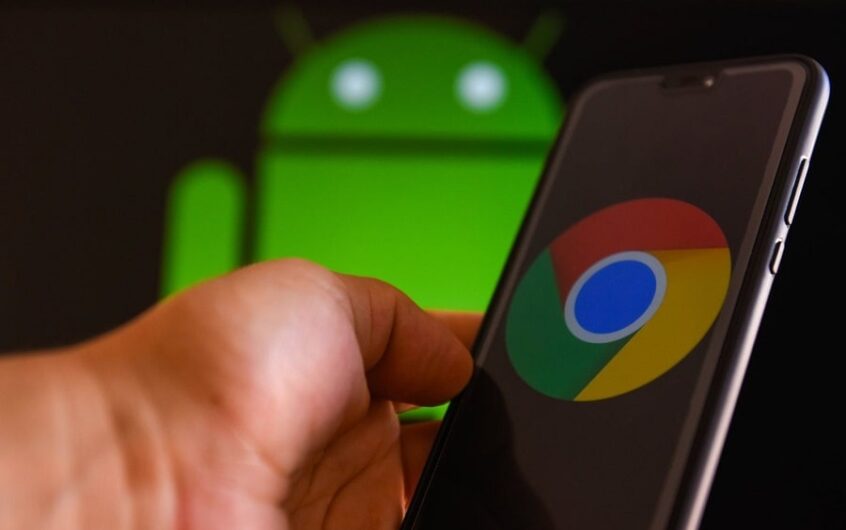Zrýchlite fungovanie prehliadača Google Chrome v systéme Android
Prvým krokom je reštartovanie prehliadača.Áno, je to také jednoduché, zatvorte prehliadač a reštartujte ho.Ak dočasná porucha spôsobí problém, pomôže to opraviť.
Aktualizujte prehliadač Chrome
Prehliadač Google Chrome je neustále aktualizovaný a tím sa vždy snaží zachovať si potešenie pri pridávaní funkcií a odstraňovaní chýb.Uistite sa teda, že máte v prehliadači Chrome najnovšiu verziu
Zvýšte šancu na hladký a rýchlejší chod chrómu.
Vypnite kartu Chrome
Áno, keď otvoríte príliš veľa kariet Chrome, prehliadač sa môže spomaliť a zariadenie môže znížiť výkon.Zatvorte všetky nepoužívané štítky kliknutím na príslušné X.
Ako zatvoriť všetky karty v prehliadači Google Chrome v systéme Android
- Otvorte prehliadač Chrome a vedľa vyhľadávacieho panela uvidíte tlačidlo s číslom zodpovedajúcim počtu otvorených kariet.Klepnite na toto tlačidlo
- Kliknite na tlačidlo ponuky> zatvorte všetky karty:
- Všetky karty by teraz mali byť zatvorené.
Vymažte vyrovnávaciu pamäť prehliadača Chrome
Pri používaní prehliadača Chrome automaticky uloží určité informácie z webovej stránky do vyrovnávacej pamäte a súborov cookie.Ich vymazaním môžete vyriešiť niektoré problémy, ako sú problémy s načítaním alebo formátovaním na webovej lokalite
- Na zariadení so systémom Android kliknite na „Otvoriť nastavenia“ a potom na „Aplikácie“
- Nájdite a kliknite na Chrome (možno budete musieť prejsť na kartu „Všetko“)
- Kliknite na Úložisko a potom kliknite na tlačidlo Vymazať vyrovnávaciu pamäť
- Chrome by mal byť teraz rýchlejší.
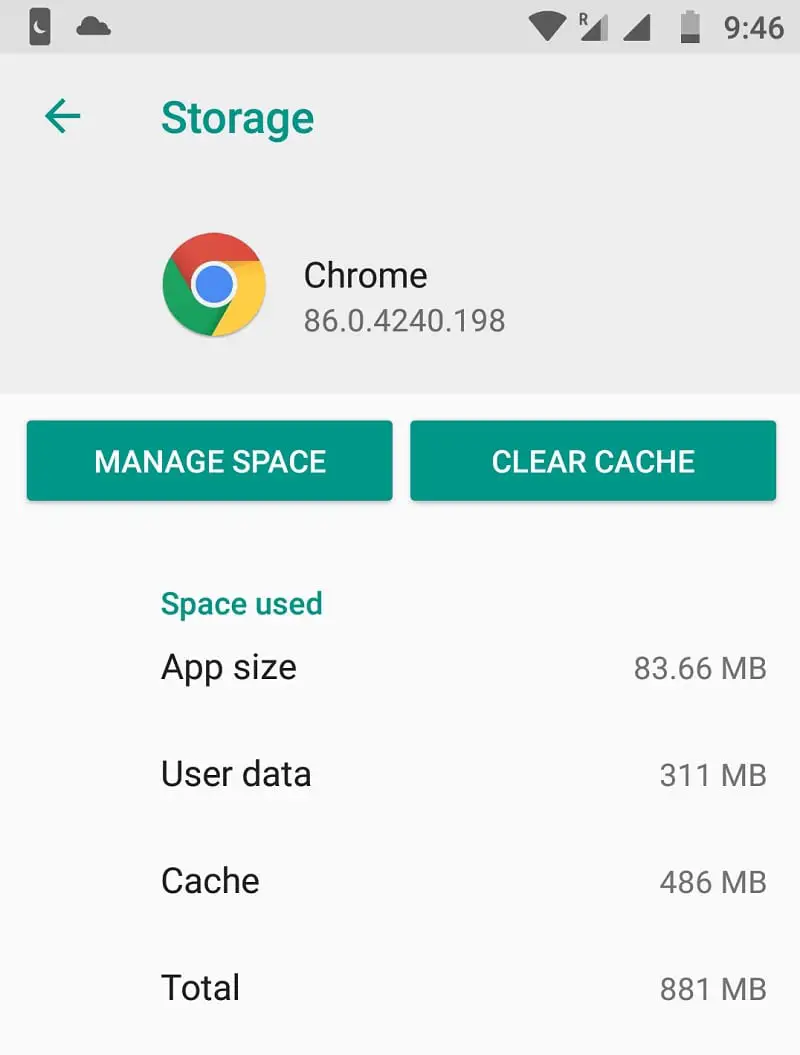
Poskytnite prehliadaču Chrome viac pamäte
V predvolenom nastavení je limit využitia RAM prehliadača Chrome 64 MB. Zvýšením tohto limitu môžete získať plynulejšie a pohotovejšie prostredie.AndroidPrehliadač Google Chrome obsahuje aj veľa príznakov nastavení, ktoré sú zvyčajne pre používateľov nedostupné, ale môžete ich prejsťV paneli s adresouvstúpiť" chrome: // príznaky "Navštíviť.
- Otvorte prehliadač Chrome a zadajte „ chrome: // flags/#max-tiles-for-interest-area ".
- Nájdite najväčšiu dlaždicu v oblasti záujmu, kliknite na rozbaľovaciu ponuku a vyberte 512,
- Po zobrazení výzvy kliknite na tlačidlo Reštartovať teraz.
- Teraz by ste mali v systéme Android zažiť citlivejší prehliadač Chrome.
Zakázať JavaScript
Podobne, pokiaľ ide o výkon, zakázanie JavaScriptu môže pomôcť skrátiť časy načítania stránky a znížiť tlak na prehliadač.
- Otvorte Chrome pre Android.
- Kliknite na tlačidlo ponuky s tromi bodkami v pravom hornom rohu.
- Vyberte Nastavenia a potom vyberte Nastavenia lokality.
Kliknite na Javascript a prepnite sa do zatvoreného stavu.
Povoliť program na ochranu údajov
Okrem toho otvorte prehliadač Chrome, vstúpte do ponuky aplikácií, kliknite na „Nastavenia“ a potom vyberte „Program ochrany údajov“, aby ste túto funkciu zapli.
- Otvorte prehliadač Chrome
- Klepnite na ikonu s tromi bodkami v pravom hornom rohu obrazovky
- Kliknite na položku Nastavenia a prejdite nadol na Zjednodušený režim
- Zapnúť